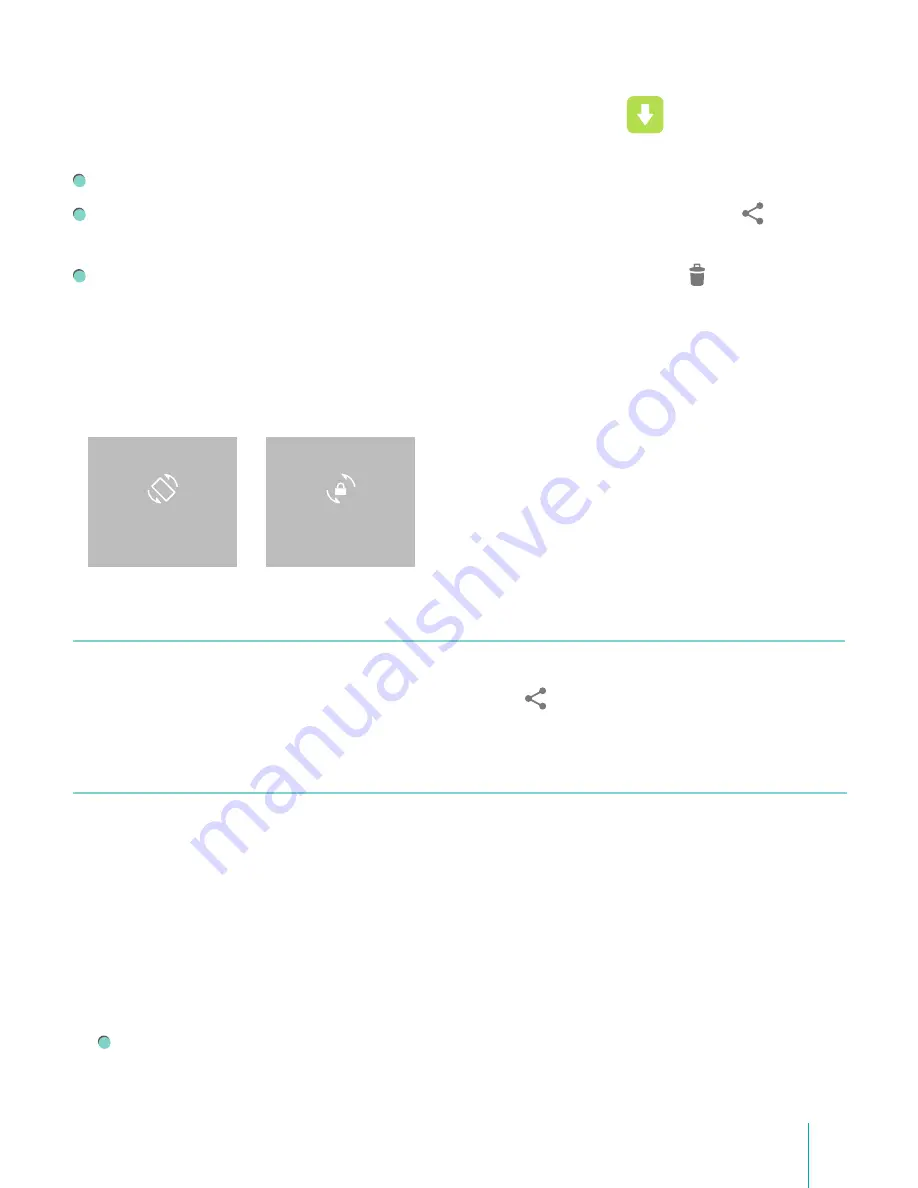
19
Básico
Gerir as transferências
Para gerir a maioria das transferências, toque no ícone Downloads
(transferências).
A partir da app Download (transferências):
Toque num item para abrir.
Mantenha premido um item que pretenda partilhar, toque no ícone Partilhar e escolha
um método de partilha a partir da lista.
Mantenha premido um item que pretenda eliminar e toque no ícone Reciclagem .
Orientação do ecrã
Em Definições rápidas, pode tocar no ícone de rotação para alterar o modo de rotação
do ecrã: Rodar automático ou Rotação bloqueada. Ou aceda a
Definições > SISTEMA >
Acessibilidade > Rocar automático o ecrã.
Partilhar
O Sero 8 pro apresenta-lhe várias formas de partilhar com outras pessoas.
Em muitas apps, toque Partilhar ou no ícone Partilhar e escolha um método de partilha a
partir da lista para partilhar. As opções variam dependendo da app que está a utilizar.
Segurança
Definir bloqueio do ecrã
Pode definir um bloqueio de ecrã automático para impedir o acesso não autorizado.
Para ajustar as suas definições de bloqueio:
1.
Aceda a
Definições > PESSOAL > Segurança > Segurança do ecrã > Bloquear ecrã.
2.
Toque no tipo de bloqueio que pretende e siga as instruções no ecrã. Se tiver
anteriormente definido um bloqueio, deve inserir o padrão, PIN ou palavra-passe para
desbloquear as definições de bloqueio.
Deslizar -
A função deslizar não apresenta qualquer proteção, mas permite-lhe aceder
ao ecrã de Início rapidamente.
ROTAÇÃO
BLOQUEADA
RODAR
AUTOMÁTICO
Summary of Contents for Sero 8 Pro
Page 1: ...User Manual ...
Page 36: ...Ver 14 02 ...
Page 37: ...Manual del Usuario ...
Page 72: ...Ver 14 02 ...
Page 73: ...Manuel d utilisation ...
Page 108: ...Ver 14 02 ...
Page 109: ... المستخدم دليل ...
Page 115: ...6 ا ...
Page 142: ...33 ...
Page 143: ...Manual de utilizador ...
Page 149: ...6 Começar Item Função NOTE Bluetooth Câmara traseira por Bluetooth ...
Page 178: ...Ver 14 02 ...
Page 179: ...Benutzerhandbuch ...
Page 214: ......
Page 215: ...Manuale dell utente ...
Page 250: ...Ver 14 02 ...
















































